安装步骤:
1.选择我们下载的安装包,选择右健解压
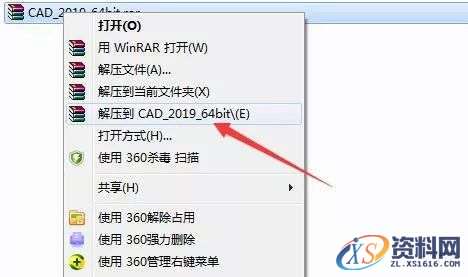
2.解压后得到以下文件,运行EXE安装包
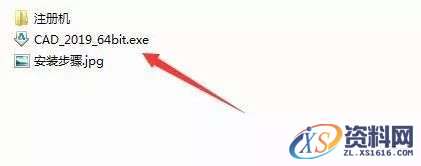
3.点击确定,等待文件解压完成,自动跳出下一个安装界面
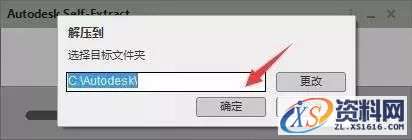
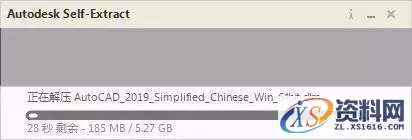
4.点击安装
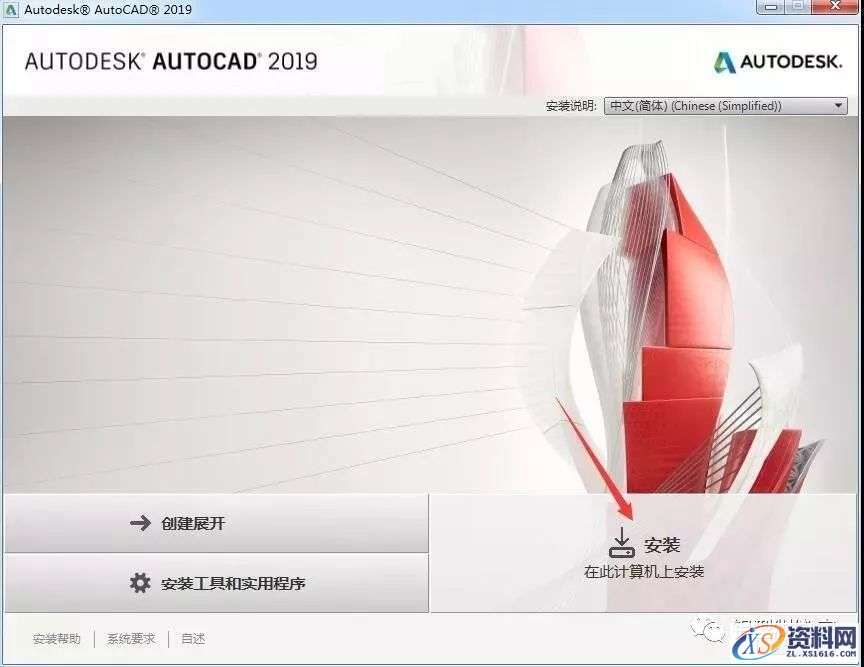
5.选择我接受,点击下一步
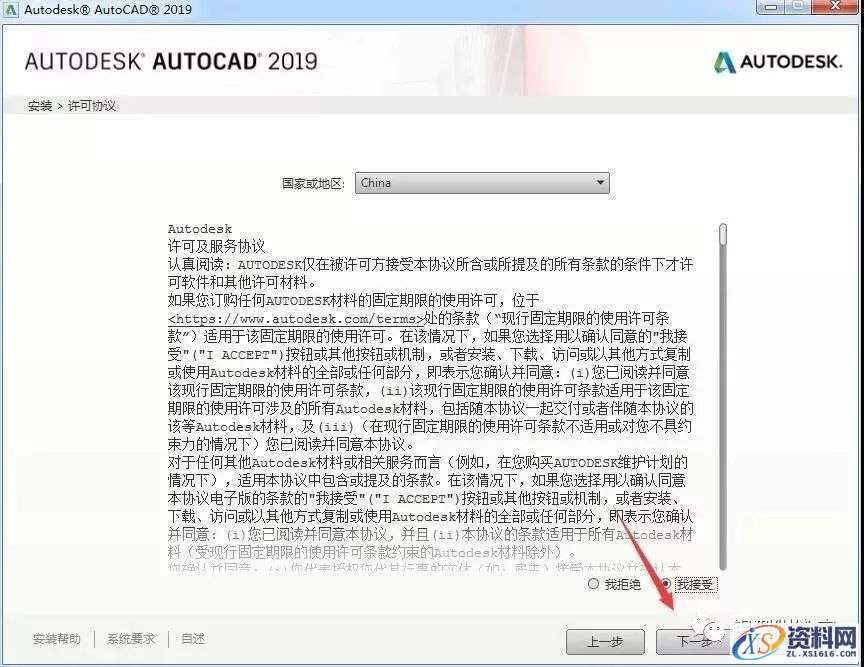
6.选择安装目录(本例安装到D盘,直接将C修改为你需要安装的盘)点击安装
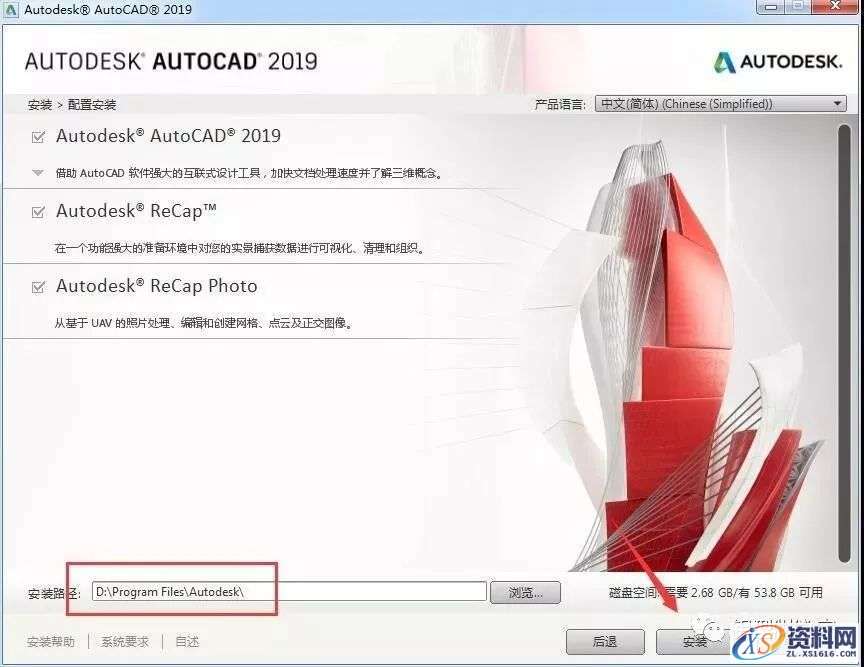
7.安装进行中……等待安装完成
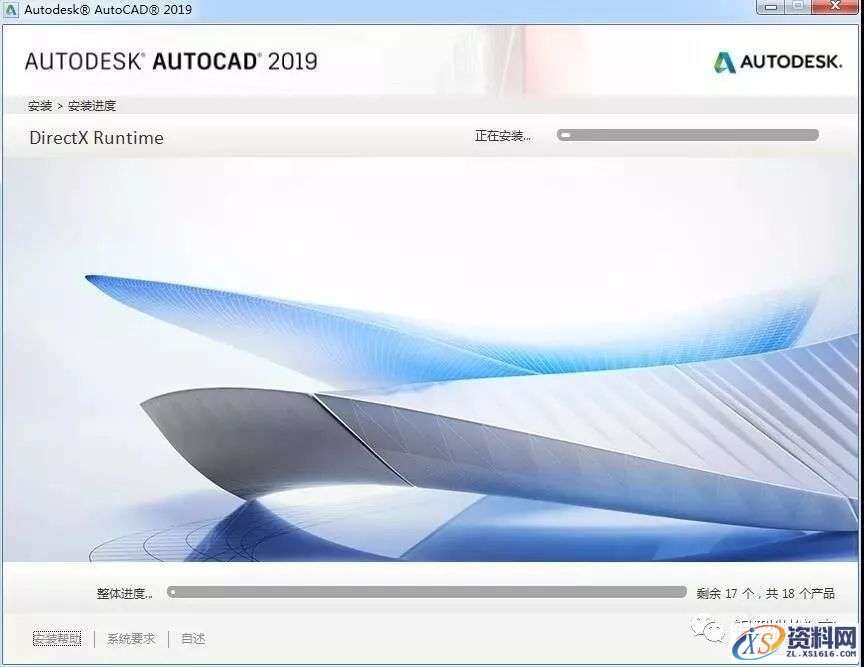
8.点击完成

9.点击否

10.运行桌面CAD2019软件

11.移值设置,根据自己需求选择后,点击√
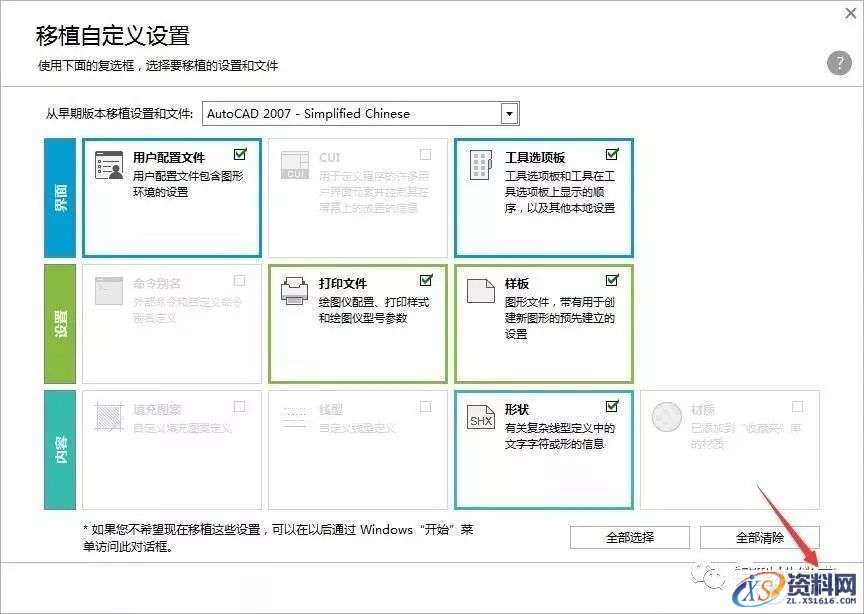
12.点击否
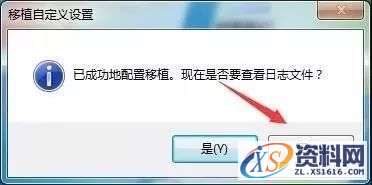
13.选择重新关联
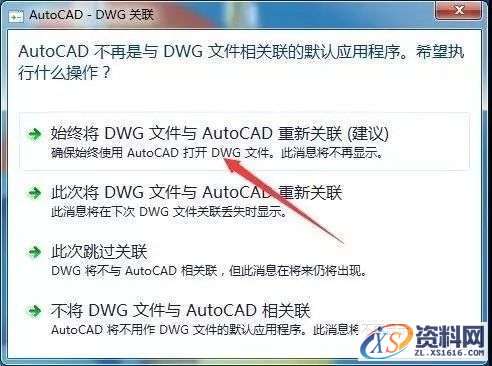
14.点击输入序列号
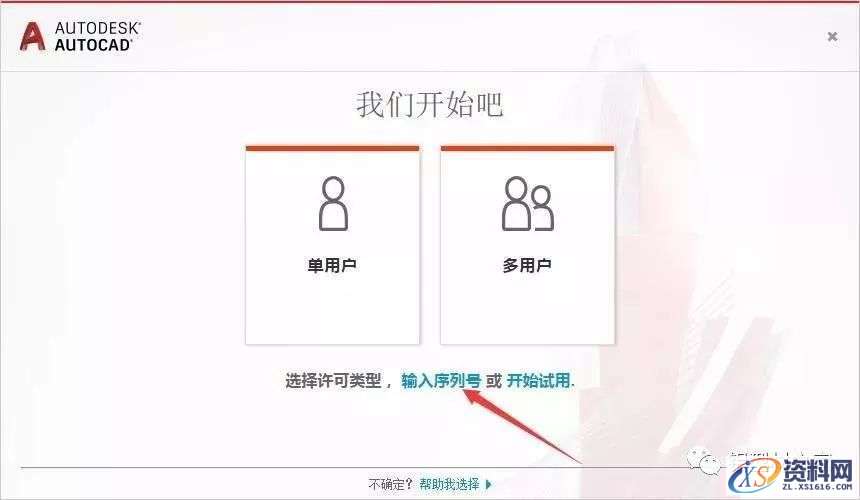
15.点击我同意
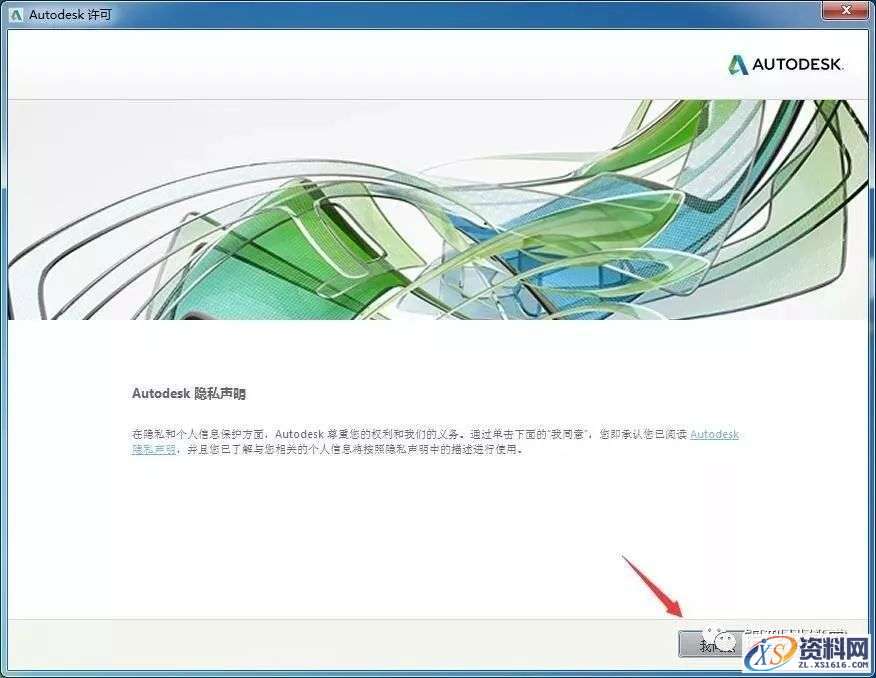
16.点击激活
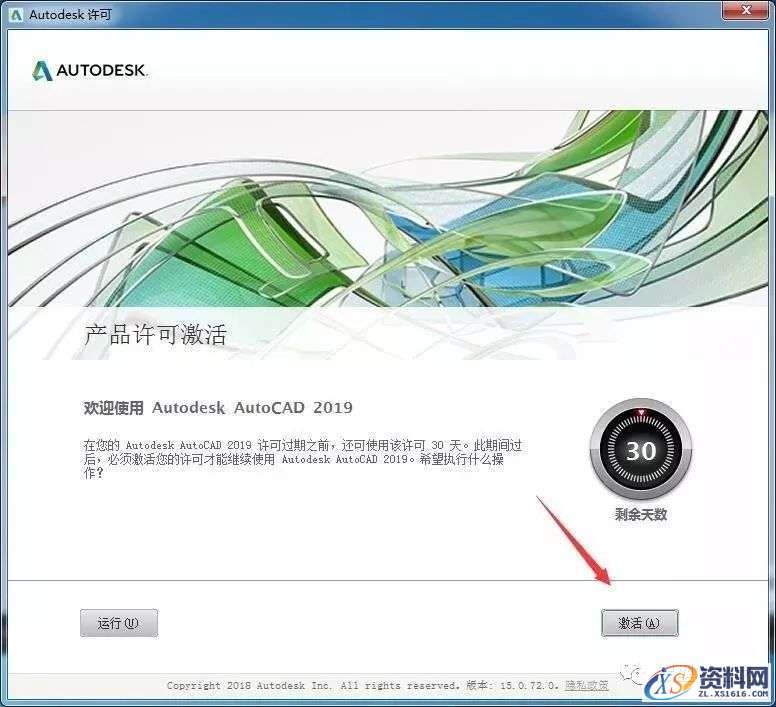
17.输入序列号666-69696969 密钥001K1 点击下一步
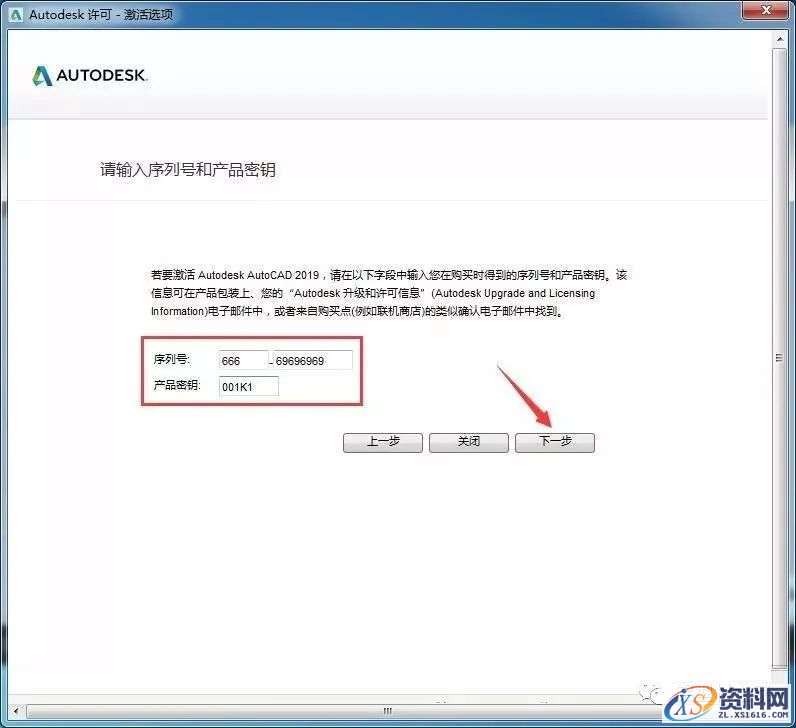
18.点击关闭
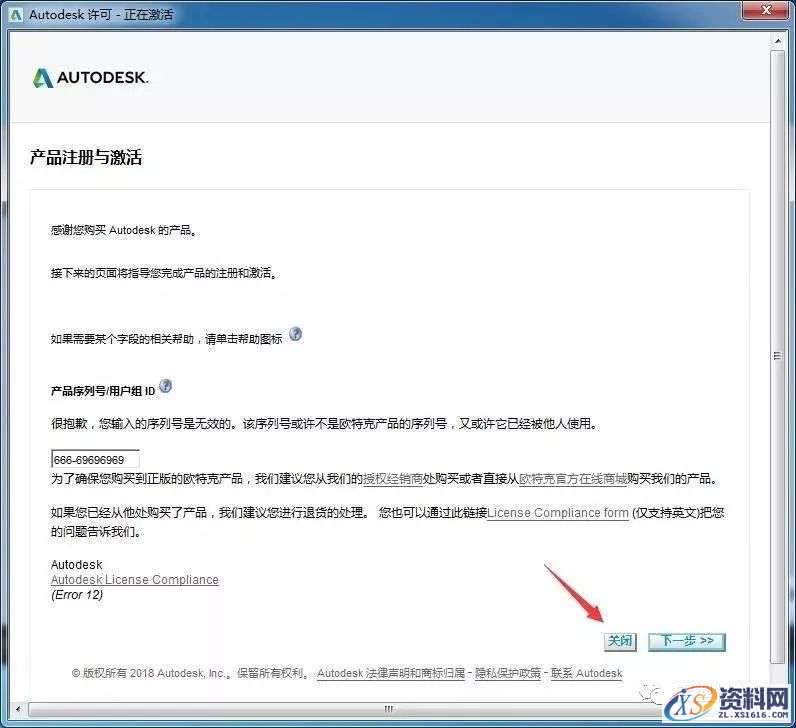
19.点击关闭后会自动回到第16步激活界面,这时重新操作第16、17步即可出现以下窗口,开始下面的破解步骤
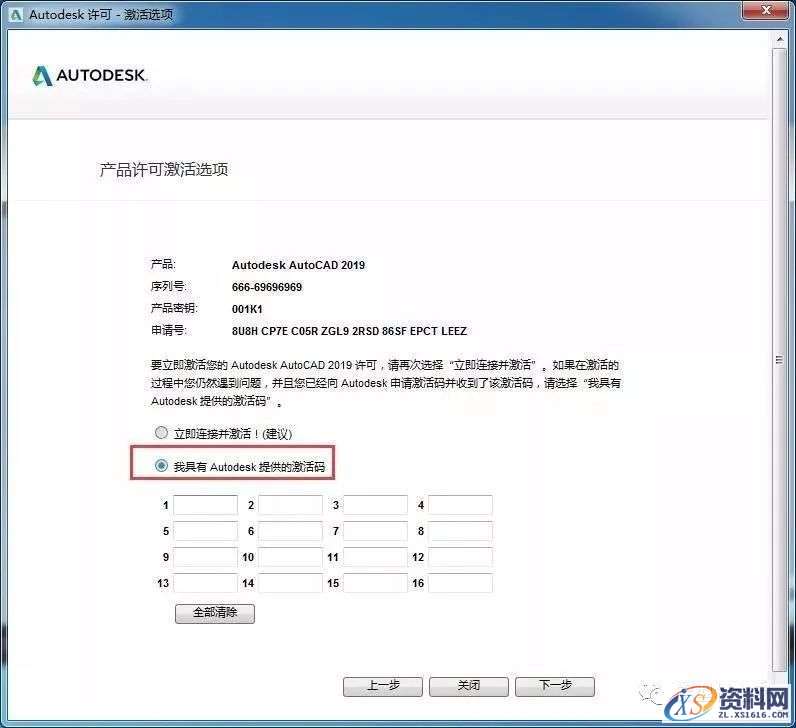
20.返回安装包,右健以管理员的方式打开注册机
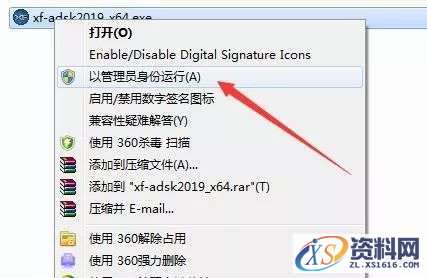
21.将“申请号”复制(ctrl+c)到"Request"框内(ctrl+v),点击“Patch”,在弹出的对话框点确定
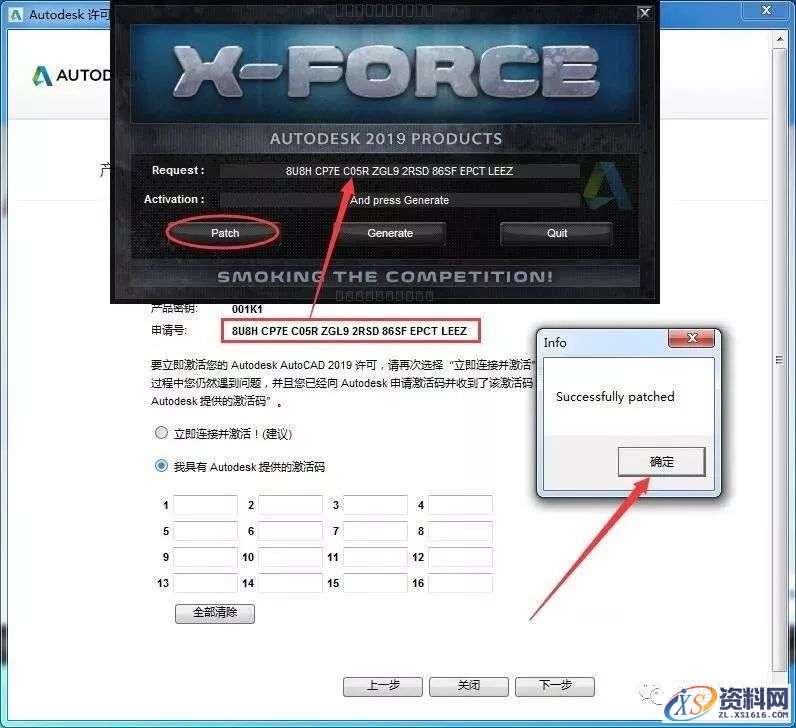
22.点击“Generate”生成激活码,将得到的激活码复制到图示框内,点击下一步
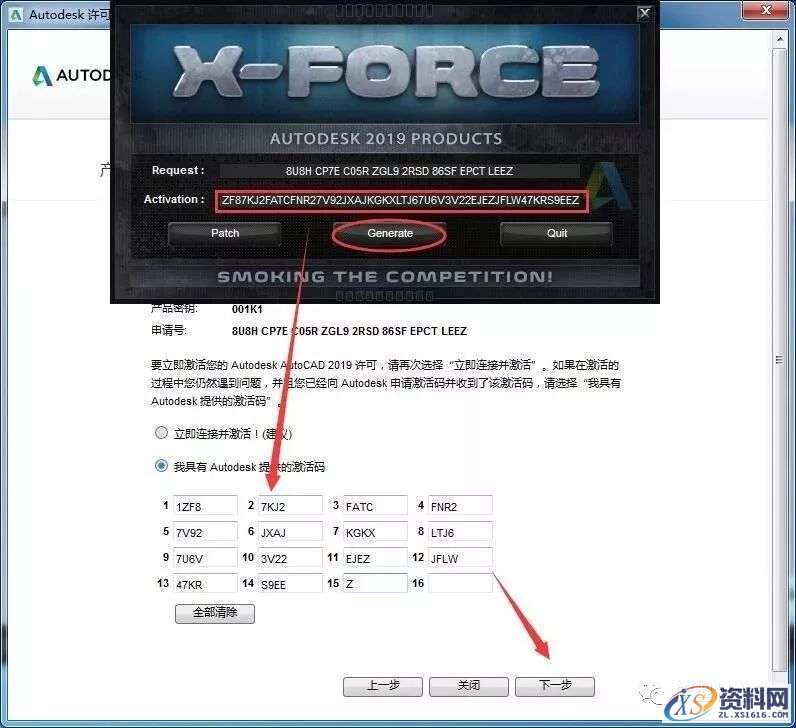
23.成功激活,点击完成
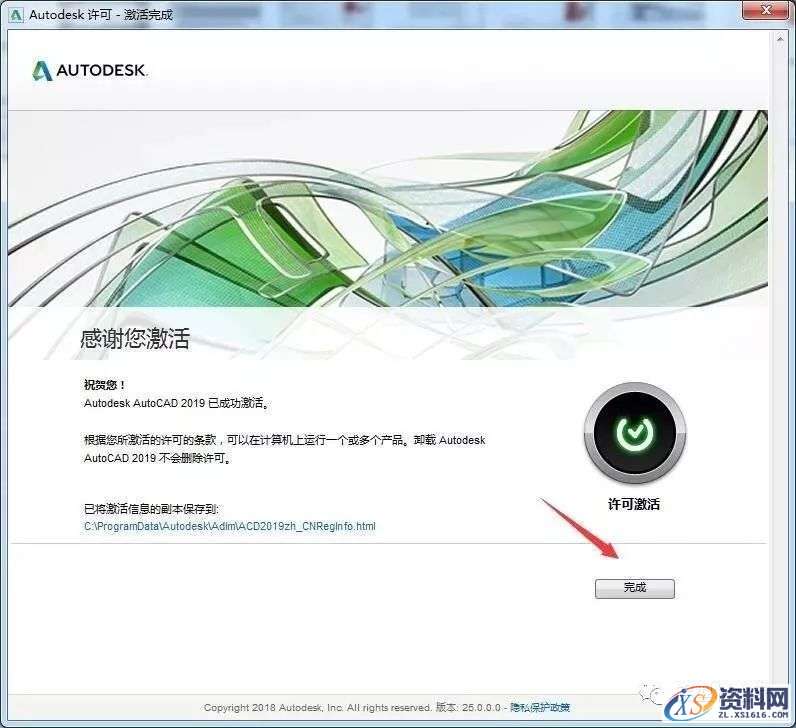
24.安装激活成功,打开软件界面如下
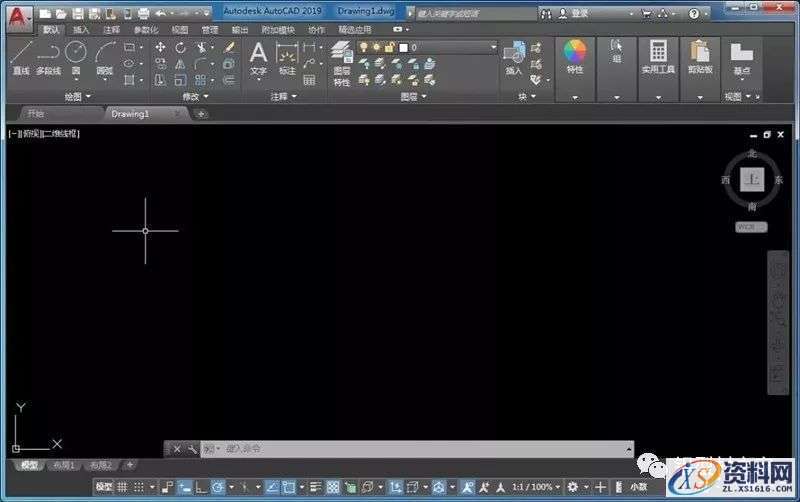
25.到此安装结束
免责声明:
1;所有标注为智造资料网zl.fbzzw.cn的内容均为本站所有,版权均属本站所有,若您需要引用、转载,必须注明来源及原文链接即可,如涉及大面积转载,请来信告知,获取《授权协议》。
2;本网站图片,文字之类版权申明,因为网站可以由注册用户自行上传图片或文字,本网站无法鉴别所上传图片或文字的知识版权,如果侵犯,请及时通知我们,本网站将在第一时间及时删除,相关侵权责任均由相应上传用户自行承担。
内容投诉
智造资料网打造智能制造3D图纸下载,在线视频,软件下载,在线问答综合平台 » AutoCAD 2019软件图文安装教程
1;所有标注为智造资料网zl.fbzzw.cn的内容均为本站所有,版权均属本站所有,若您需要引用、转载,必须注明来源及原文链接即可,如涉及大面积转载,请来信告知,获取《授权协议》。
2;本网站图片,文字之类版权申明,因为网站可以由注册用户自行上传图片或文字,本网站无法鉴别所上传图片或文字的知识版权,如果侵犯,请及时通知我们,本网站将在第一时间及时删除,相关侵权责任均由相应上传用户自行承担。
内容投诉
智造资料网打造智能制造3D图纸下载,在线视频,软件下载,在线问答综合平台 » AutoCAD 2019软件图文安装教程


